Là trang mạng xã hội lớn nhất hiện nay, Facebook mang đến cho người dùng khả năng chia sẻ cảm nhận tức thì thông qua những bài viết riêng. Vấn đề là, đôi khi bạn muốn ẩn một bài đăng trên trang cá nhân của mình do không muốn ai nhìn thấy nhưng vẫn đảm bảo khả năng bạn xem lại nó trong tương lai.
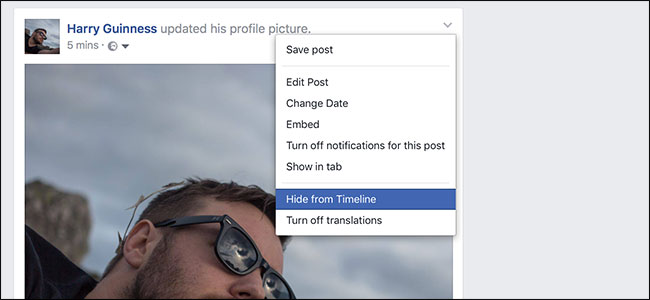
Ẩn bài viết trên timeline sẽ giúp bạn xem lại trong tương lai.
Ví dụ, nếu thay đổi ảnh đại diện của mình nhưng không muốn hoạt động này hiển thị trên dòng thời gian (timeline), bạn sẽ không thể xóa nó bởi đồng nghĩa hình ảnh đại diện sẽ bị xóa khỏi Facebook. Lúc này cách mà bạn phải chọn đó là ẩn nó khỏi timeline.
Để ẩn một bài đăng trên timeline, bạn hãy nhấp hoặc chạm vào mũi tên hướng xuống dưới bên cạnh nó và chọn Hide from Timeline.
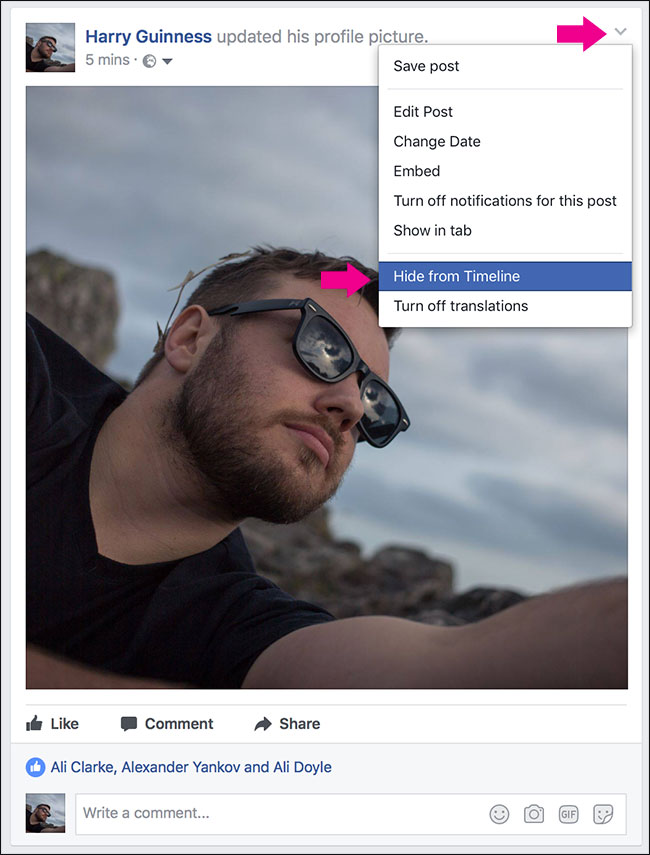
Chọn Hide from Timeline bên cạnh bài viết muốn ẩn.
Nhấp hoặc chạm vào Hide và bài đăng sẽ bị ẩn khỏi timeline của bạn. Tuy nhiên nó vẫn sẽ xuất hiện ở những nơi khác trên Facebook, bao gồm timeline hình ảnh đại diện. Bên cạnh đó, nếu ai đó đã chia sẻ bài đăng của bạn, nó vẫn còn tồn tại trên timeline của họ.
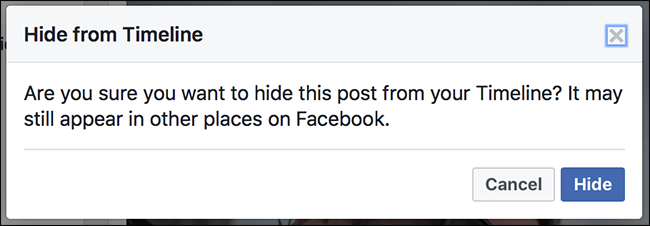
Nhấn Hide để xác nhận việc ẩn một bài viết trên Timeline.
Trong trường hợp muốn bỏ ẩn bài đăng, bạn hãy nhấp hoặc chạm vào View Activity Log. Đây là mục nằm ở dưới hình ảnh bìa (cover) trang Facebook của bạn.
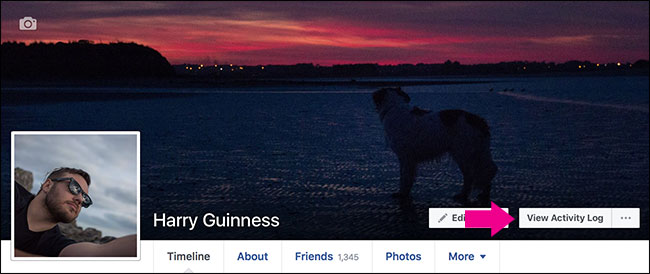
Truy cập View Activity Log để xem lịch sử hoạt động trên Facebook.
Để bỏ ẩn, bạn hãy nhấn vào mũi tên bên cạnh bài đăng và chọn Show on Timeline nếu đang trên thiết bị di động, hoặc nhấn vào vòng tròn gạch chéo và chọn Allowed on Timeline nếu đang trên web.
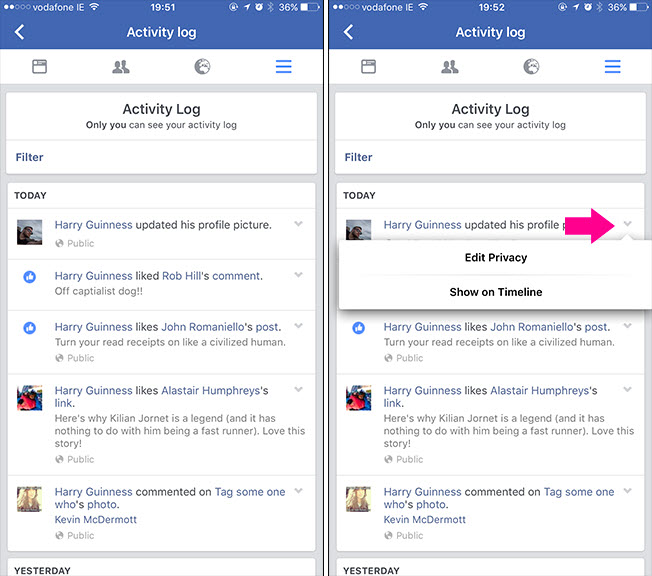
Bỏ ẩn một trạng thái trên thiết bị di động.
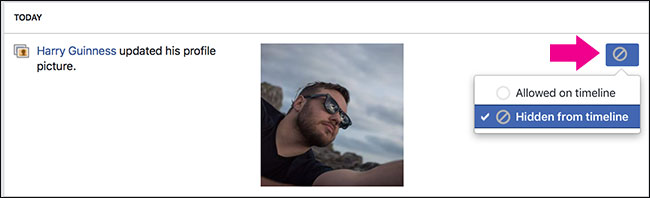
Bỏ ẩn một trạng thái trên web.
Kiến An

